Studio One Profesional realmente es una aplicación todo-en-uno. Usted puede comenzar sus producciones en los archivos de canciones y tenerlas todo el camino a través de la página Proyectos donde sus canciones se pueden dominar y finalizados. En los proyectos de página que tiene un conjunto de herramientas que le pueden ayudar con el dominio de su proyecto. Vamos a echar un vistazo a cómo funciona la página y Proyectos Cuál es incluido para ayudarle con su dominio.
Archivos de canciones vs Los archivos de proyecto
La primera cosa para conseguir su cabeza alrededor es la terminología utilizada en Studio One. Usted tiene archivos de música y archivos de proyecto. Los archivos de música son donde se acumulan tus canciones como la grabación de audio, programación de instrumentos MIDI y edición y mezcla de las pistas de audio. El archivo de proyecto es donde se acumulan tus canciones de su CD de audio o de salida digital. Efectos de masterización y procesadores se aplican para ponerla a la altura de las liberaciones comerciales, y estas canciones y finalizaron con una forma física, como un CD o en formato digital entregado a los medios de comunicación en línea, tales como SoundCloud o Nimbit . Ahora que thats de aclarado, vamos a echar un vistazo a cómo funciona la página de Proyectos.
En la página de inicio de crear un nuevo proyecto, o puede hacer clic en la ficha del proyecto para ver los archivos recientes del Proyecto
Pic 1
A la izquierda tienes tus artistas y la información del disco que se pueden incrustar el audio cuando se exportan. Bajo esta es la Columna de la pista. Esto mostrará una lista de todas las pistas en el proyecto. En la parte inferior es la línea de tiempo que muestra la ubicación de las pistas. Si usted se mueve alrededor de una pista en la columna de la pista de los cambios se reflejarán en la línea de tiempo.
Pic 2
Insertos, Maestría y Post
En el centro tiene una lista de los insertos que procesan las pistas o de audio en su conjunto. La primera ranura de insertos se aplica a cada pista individual. Aquí puedes añadir efectos de procesamiento, tales como EQ, compresión para corregir cualquier discrepancia entre las pistas de audio. Tal vez en una de las pistas que necesita para añadir un ligero corte en la región de 600 Hz para conseguir que el sonido sea similar a las otras pistas del proyecto. Así que este inserto trabaja sobre una base de pistas.
Pic 3
Las dos secciones siguientes se aplican a la inserción de audio en su conjunto. Hay un pre-Master y luego una sección Master Post. Tal vez usted quiere agregar una ligera reverberación a todo su audio para ayudar gel juntos y darles un espacio al que pertenecen pulg
Pic 4
Y luego en el mensaje es que los limitadores se pueden agregar para ayudar a aumentar el volumen total del sonido.
Metros espectrales y Nivel
Incluido con Studio One es una selección de excelentes metros espectrales y el nivel para ayudar a evaluar cómo sus pistas están sonando en comparación con los demás. Saltar entre las diferentes pistas en la línea de tiempo y ver cómo se está visualizando la frecuencia de la pista en el metro espectral. Esto le puede dar un buen indicador de que algunas canciones pueden tener más de gama alta que otros, o tal vez uno de ellos tiene un sonido un poco Bassier. Con esta visualización espectral como ayuda visual para asegurarse de que lo que usted está escuchando también lo que se está mostrando. Y si es necesario volver a las inserciones de pista para hacer y los cambios de ecualización. También se puede ir fácilmente de nuevo a su canción y editarlo a través de la página de Proyectos, pero Ill hablar de cómo se hace un poco más tarde.
Pic 5
Bajo el metro espectral es el medidor de nivel que se puede utilizar para controlar la intensidad general de sus pistas. Diferentes sistemas de medición pueden ser utilizados. Usted tiene un medidor de picos / RMS además tienes la opción de diferentes K-medición, que es muy útil si se trabaja entre diferentes estilos como el material de difusión a través de la música orquestal y clásica. Estos K-metros que ayudan a que cada metro determina un estándar a través de diferentes estilos de audio. También puede optar por mostrar el nivel de pico y RMS en la vista espectral. Y hay un medidor de correlación al lado del medidor de nivel que muestra cómo el audio se está transformando en la difusión de música. Esta es una buena herramienta para buscar cualquier problema escalonamiento con el audio.
Detectar sonoridad Audio
Otra característica útil es la barra de sonoridad Detect. Justo por encima de las tapas es una ficha Información de sonoridad. Haga clic en este y seleccione Detectar sonoridad. Esto buscará realizar un seguimiento y le proporcionará la información de volumen de cada pista, tales como los niveles de RMS y Pico. Usted puede utilizar esta información para ajustar los niveles de volumen de las pistas en el proyecto. O bien, puede volver a la canción y editarlos allí. Ahora vamos a hablar acerca de cómo modificar fácilmente su canción, mientras que en la página del proyecto.
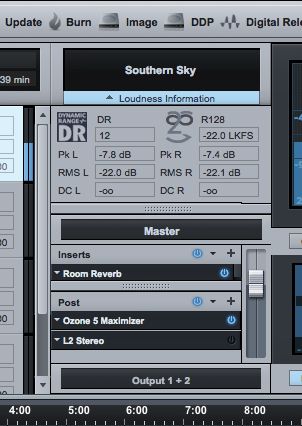
Pic 6
Volviendo a la mezcla y edición de la canción
A menudo, durante la etapa de masterización usted puede encontrar que usted necesita para volver a la mezcla para corregir algo. Studio One tiene muy simplificado este proceso. En la pista de Colum usted verá un icono de la llave en cada pista. Este es el botón Song Edit.
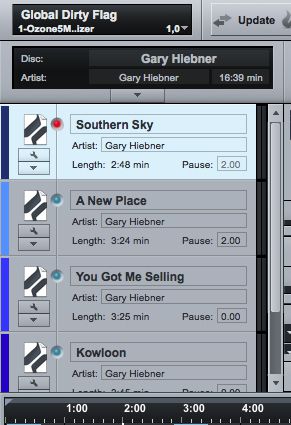
Pic 7
Si hace clic en este itll lo lleve de nuevo al archivo de canción. Usted puede hacer los cambios necesarios aquí, guarde la canción y luego saltar de nuevo al archivo del proyecto. Al actualizar el canto de sus cambios se reflejarán en consecuencia en el archivo de proyecto. Así que no hay necesidad de saltar entre diferentes aplicaciones todo es realizado dentro de Studio One. En cada pista es una luz de estado del archivo Mastering. Si la luz es roja, significa que se han realizado cambios en el archivo de la canción. Si es azul el archivo de canción se encuentra al corriente en el proyecto.
Haga clic en este indicador si es rojo y itll saltar de nuevo al archivo de canción y exportar la canción. Un mensaje se van a plantear una vez su hecho de que el archivo de la canción se ha actualizado en el proyecto.
Pic 8
Eso es lo fácil que es hacer cambios canción dentro de la página de proyectos.
Exportación de CD y Audio, Imagen o Liberación Digital
En la página Proyectos hay una selección de diferentes opciones de exportación. Puede exportar a CD de audio, o puede exportar a cabo como una imagen si youre que va a enviar a una casa de dominar o de duplicación de CD. Luego están los lanzamientos digitales donde el audio se puede exportar a formatos de medios digitales, como MP3 y se pueden cargar directamente en Soundcloud y Nimbit desde dentro de la aplicación. ¿Cómo limpio es eso!
Pic 10
Conclusión
Así que una vez youve construido una colección de canciones en Studio One, pruebe la página Proyectos y ver lo que tiene que ofrecer. Hay muchas herramientas y características que realmente ayudará a conseguir sus pistas hasta spec con las versiones comerciales. Los medidores visuales son buenas herramientas para ayudar realmente con sus pistas y confirmar lo que usted puede estar escuchando con sus oídos. Studio One realmente agiliza todo el proceso desde la creación de canciones hasta el final para el control y la finalización de su audio.
Para obtener más consejos y técnicas sobre el Studio uno echa un vistazo a los siguientes tutoriales:



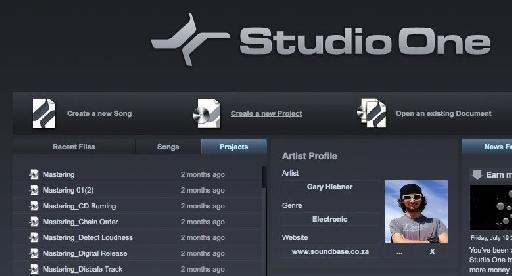
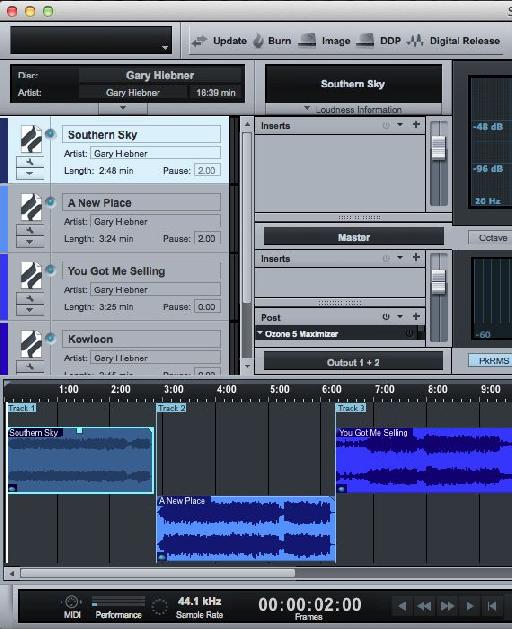



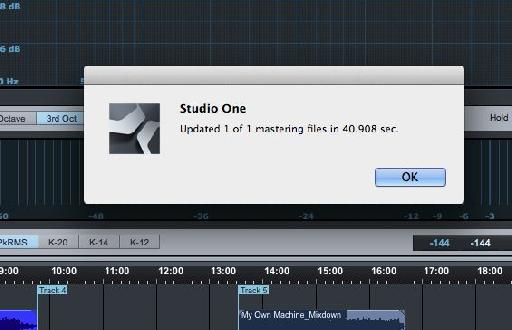
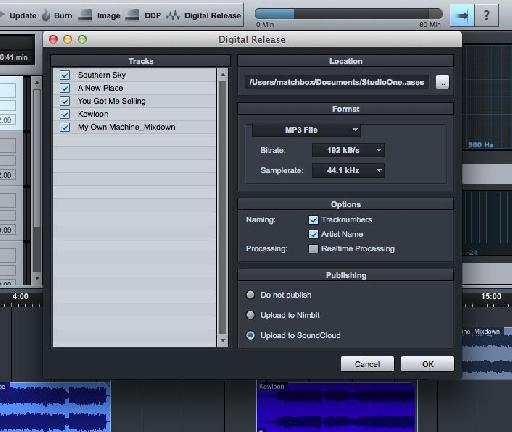
 © 2024 Ask.Audio
A NonLinear Educating Company
© 2024 Ask.Audio
A NonLinear Educating Company
Discussion
Want to join the discussion?
Create an account or login to get started!